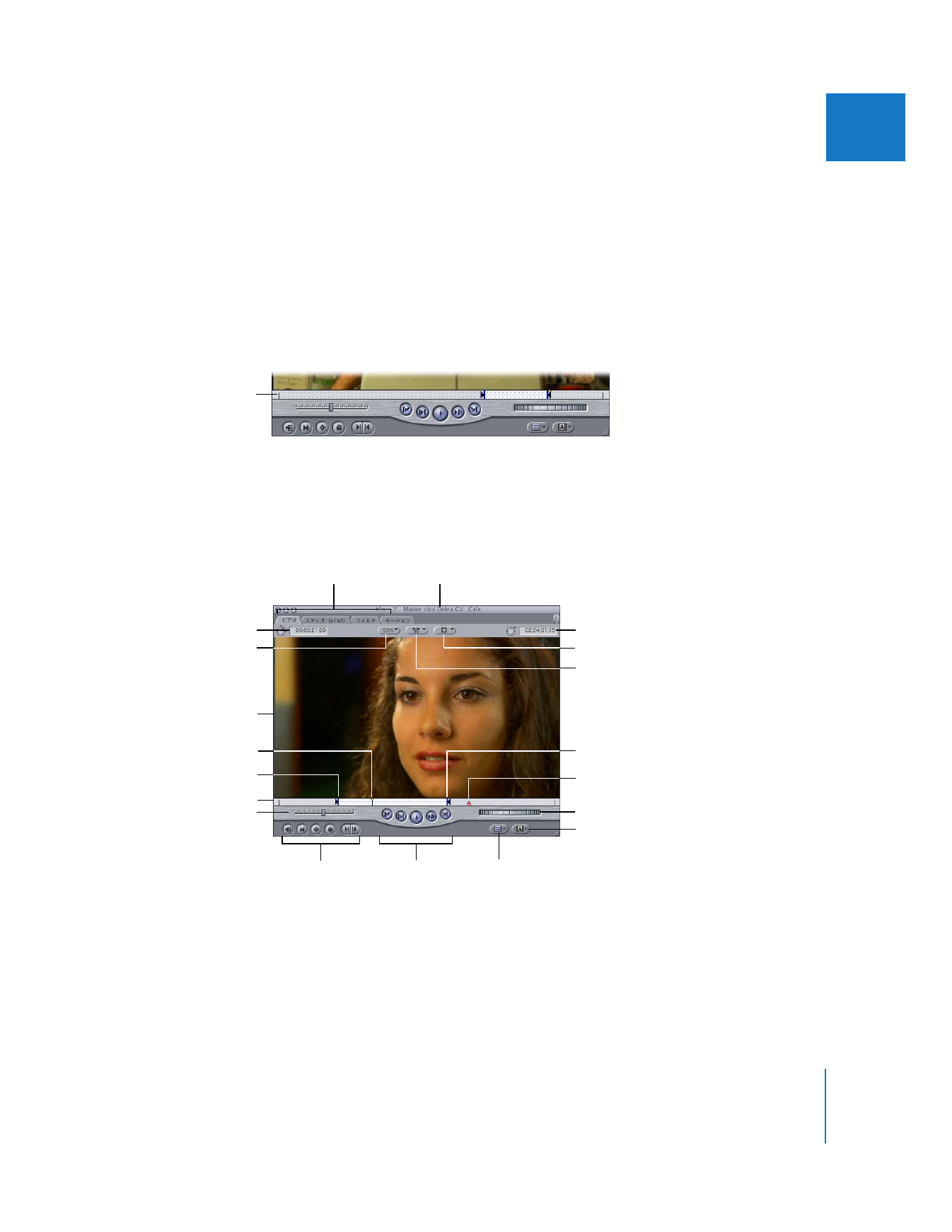
「ビューア」について学ぶ
ここでは、
「ビューア」コントロールについて簡単に説明します。
「ビューア」コントロールの詳
しい説明は、
77
ページの「
「ビューア」のタブ
」以降のセクションを参照してください。
スプロケット穴により
これがシーケンスクリップ
であることが分かります。
クリップの名前と、それが含まれる
プロジェクトを示します。
タブ
アウト点
マーキング用の
コントロール
走行制御
コントロール
イン点
シャトルコントロール
ジョグコントロール
スクラバー・バー
最近使ったクリップ
ポップアップメニュー
ジェネレータポップアップメニュー
再生ヘッド
マーカー
「再生ヘッドの同期」
ポップアップメニュー
再生ヘッドの位置フィールド
継続時間フィールド
ズームのポップアップ
メニュー
画像表示領域
表示ポップアップメニュー
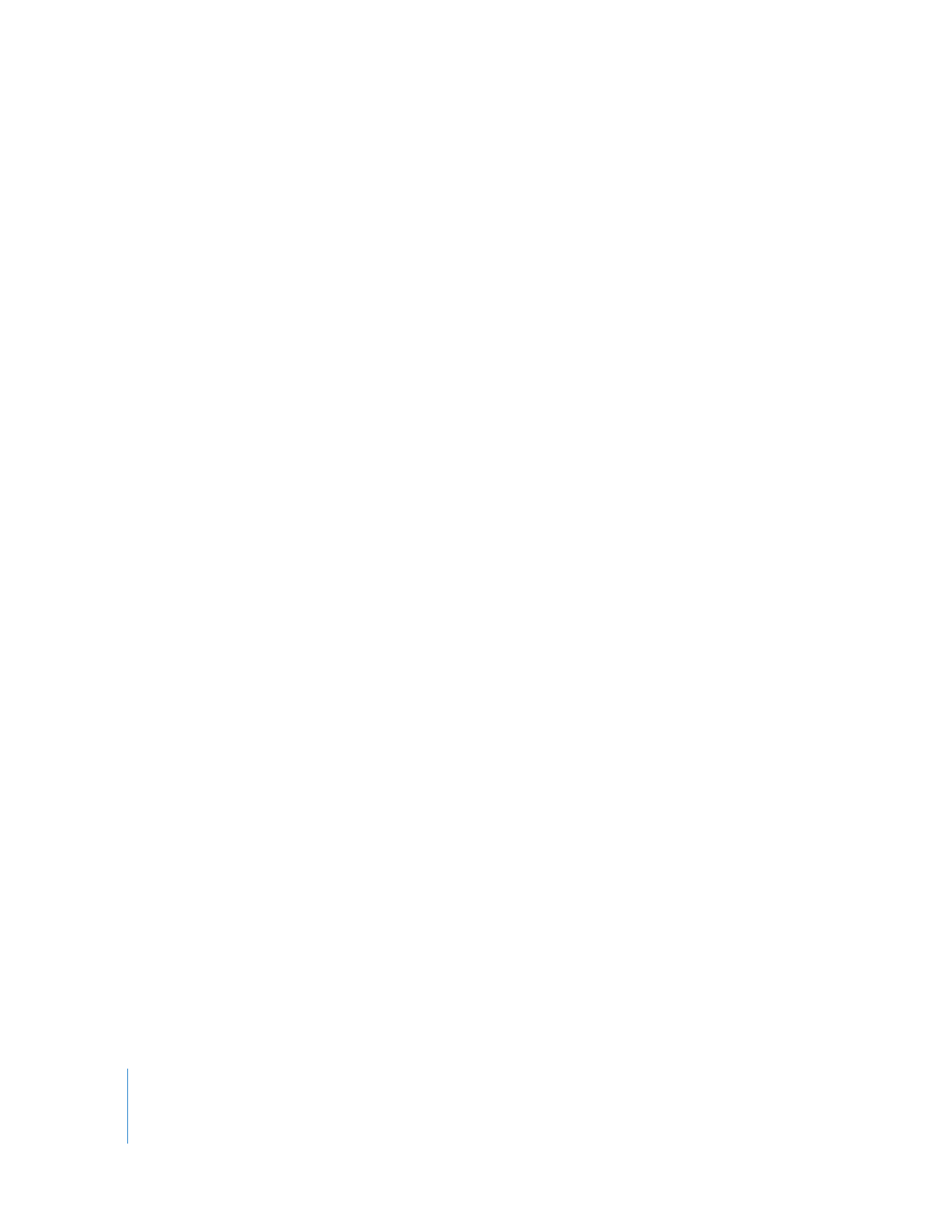
76
Part II
Final
Cut
Pro
のインターフェイスを学ぶ
Â
タブ: 「ビューア」には、
「ビデオ」
、
「オーディオ」、
「フィルタ」、
「モーション」
、および「コ
ントロール」の
5
つのタブがあり、それぞれに異なる編集機能があります。詳細については、
77
ページの「
「ビューア」のタブ
」を参照してください。
Â
画像表示領域: シーケンスを再生してビデオを確認する、「ビューア」の領域です。
Â
イン点とアウト点: イン点とアウト点を使うと、シーケンスに含めるクリップの部分を定義
できます。クリップのイン点は、編集してシーケンスに組み込むクリップの最初のフレーム
にマークします。クリップのアウト点は、使用するクリップの最後のフレームに付けます。詳
細については、
Volume
2
の第
7
章「クリップとシーケンスに編集点を設定する」を参照し
てください。
Â
再生ヘッド: 再生ヘッドの位置は、現在表示されているフレームに対応しています。再生ヘッ
ドはクリップの別の位置に移動することができます。
Â
スクラバー・バー: スクラバー・バーはクリップ全体の継続時間を表示します。スクラバー・
バー内の任意の位置をクリックすると、再生ヘッドは自動的にその位置に移動します。
Â
走行制御コントロール: これらのコントロールを使って、クリップを再生したり、クリップお
よびシーケンス内で再生ヘッドを移動したりできます。
Â
ジョグコントロールとシャトルコントロール: ジョグコントロールとシャトルコントロール
を使うと、従来のビデオデッキと同じ感覚でクリップ内を移動できます。
Â
マーキングコントロール: これらのコントロールを使って、クリップ上に編集点(イン点とア
ウト点)を設定したり、マーカーやキーフレームを追加します。
Â
ズームのポップアップメニュー: このメニューを使うと、「ビューア」に表示される画像を拡
大または縮小できます。
Â
「再生ヘッドの同期」ポップアップメニュー: ここには、クリップのスクラブ再生中に、
「ビュー
ア」と「キャンバス」との再生ヘッドの動きをいろいろな方法でロックできるオプションがあ
ります。詳細については、
Volume
2
の第
24
章「マッチフレームと再生ヘッドの同期」を参
照してください。
Â
表示ポップアップメニュー: これによって、タイムコードとマーカーのオーバーレイや、透明
なピクセルの背景色などの表示オプションをコントロールできます。
Â
ジェネレータポップアップメニュー: このメニューを使うと、
「ビューア」でジェネレータを
選択して開いて、変更したり、シーケンスに入れて編集したりすることができます。ジェネ
レータは、「
Final
Cut
Pro
」によって生成される特殊なクリップです。カラーマットやさまざ
まなタイプのテキストを作成するときなどに使用できます。
Â
最近使ったクリップポップアップメニュー: このメニューを使うと、最近使ったクリップを
「ビューア」で開いて、変更したり、シーケンスに入れて編集したりすることができます。
Â
再生ヘッドの位置フィールド: このフィールドには、現在再生ヘッドが置かれているフレーム
のタイムコードが表示されます。新しいタイムコード値をここに入力し、クリップの新しい位
置に移動することができます。
Â
継続時間フィールド: イン点とアウト点の間のこの時点での継続時間です。ここで継続時間を
変更すると、クリップのアウト点が自動的に調整されます。
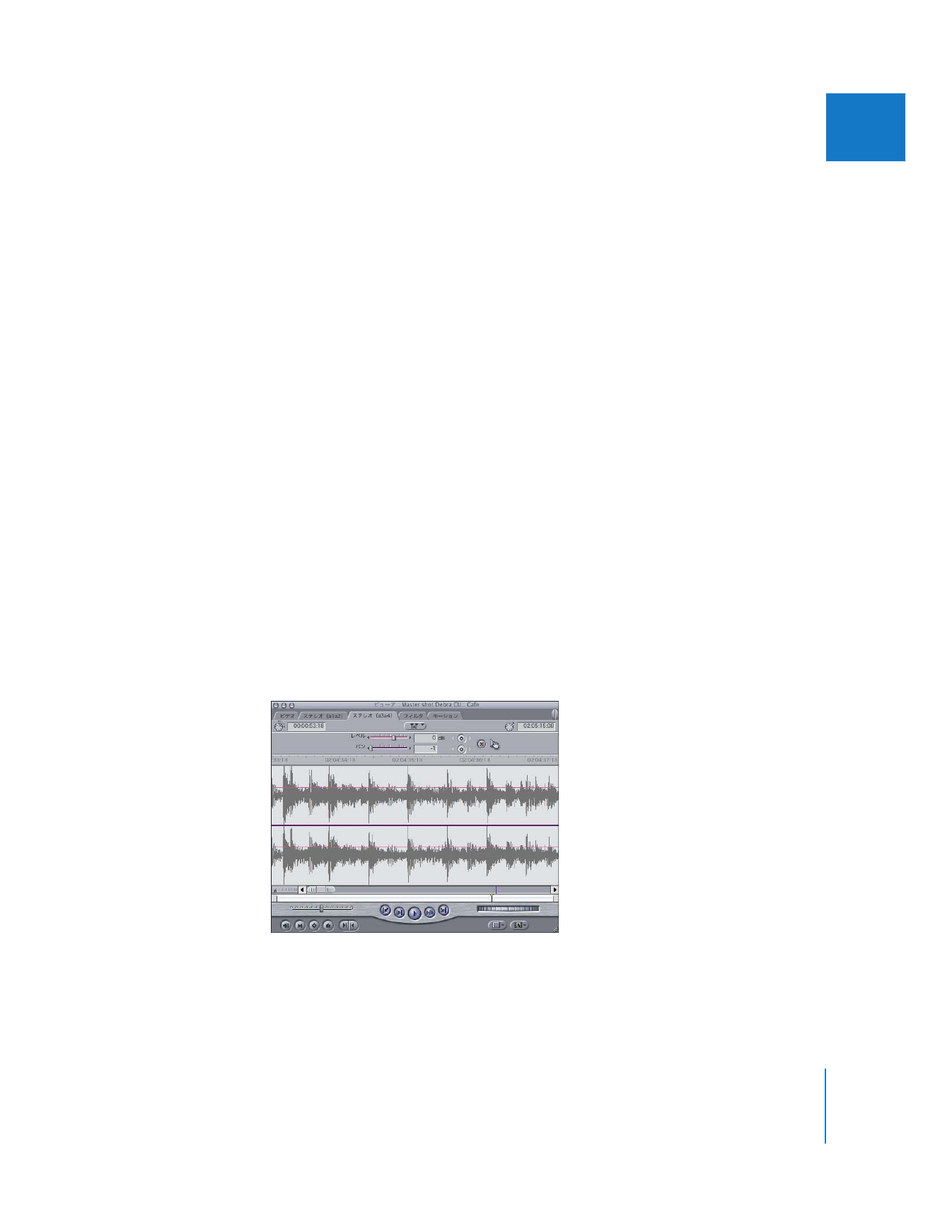
第
6
章
ビューアの基本
77
IIIIIIII